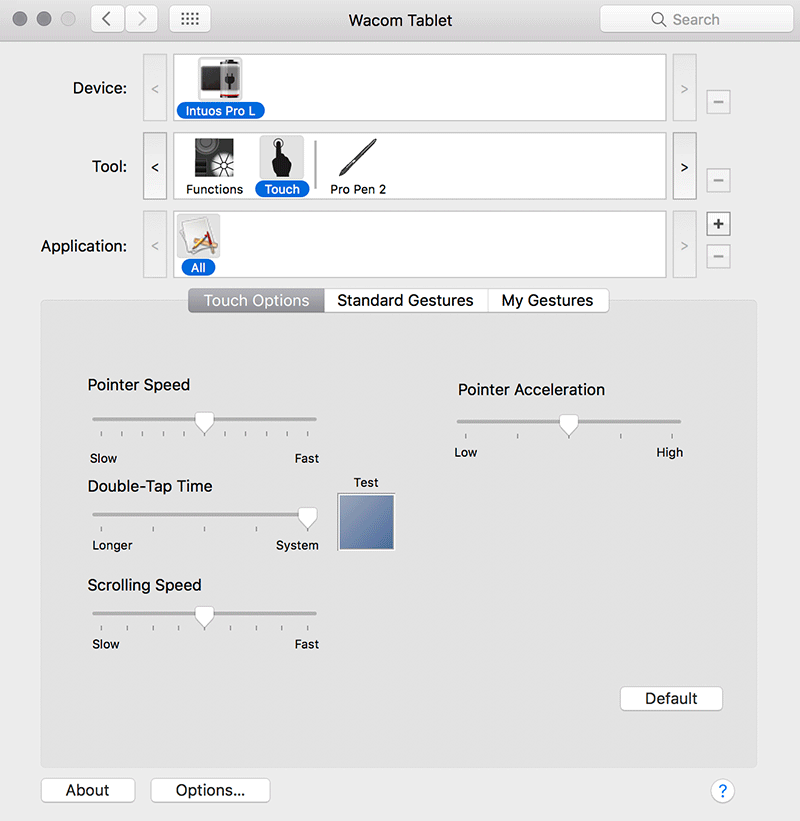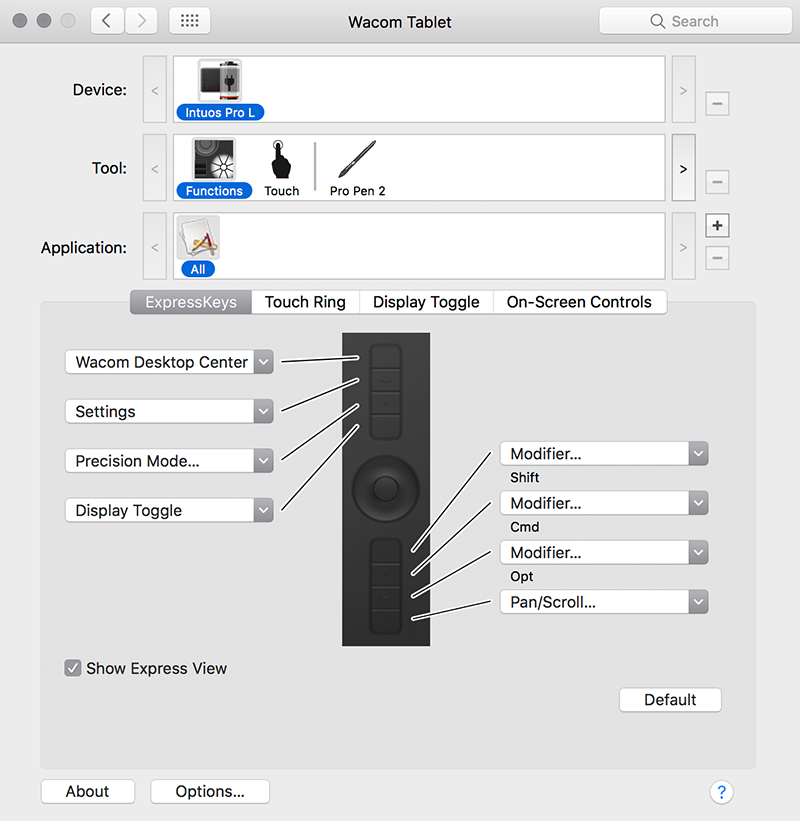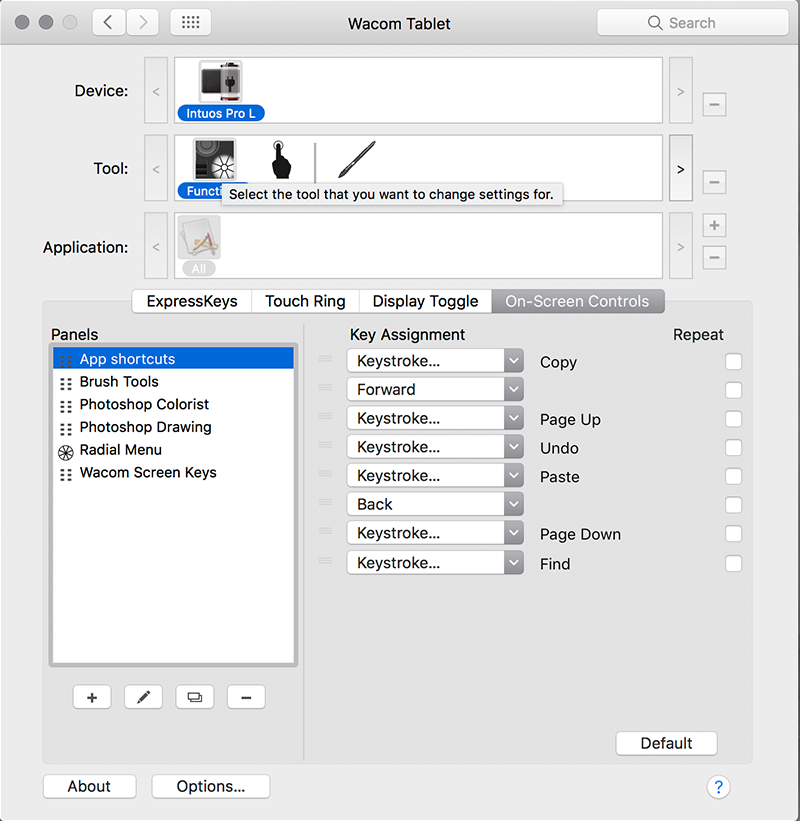Graafikalaud fototöötlejale või joonistajale: Wacom Intuos Pro L 2017 :: Digitest
Võtsin hea meelega kinni võimalusest kasutada paar nädalat uut Wacom Intuos Pro L graafikalauda. Minu vana armas Wacom Intuos3 M on juba terve igaviku töötanud (olen vist kogu ülejäänud tööks vaja mineva tehnikaarsenali selle aja jooksul paar korda välja vahetanud) ja ei kavatse veel niipea ära surra, aga kui see peaks juhtuma, siis on ju kohe asendust vaja ja olen mõelnud just Wacom Intuos Pro peale.
Karbist välja
Esimene elamus on Intuos Pro karbist välja võtmine. Karp on mõõtmetelt suur, kogukas ja ilus. Seda küll ära visata ei raatsi, pealegi on ta nii tugev, et seda saab vabalt kasutada graafikalaua transportimiseks kui on vaja näiteks mõneks ajaks maale sõita ja seal tööd teha. Algul kartsin, et äkki ei mahu see graafikalaud mu töölauale äragi, aga kui karbi lahti tegin, siis selgus, et probleemi ei ole – karp on tunduvalt suurem kui Intuos Pro ise.
Karp nii tugev, et seda saab vabalt kasutada graafikalaua transportimiseks kui on vaja näiteks mõneks ajaks maale sõita ja seal tööd teha.
Kõik lisad on kenasti eraldi süvenditesse paigutatud ja avastamist on küllaga. Graafikalauaga on kaasas puutepliiats (Wacom Pro Pen 2), uue ja üllatava disainiga pliiatsihoidja, mille sees on kahte sorti tagavarapliiatsiotsad, USB juhe, õpetus, erinevat värvi rõngad pliiatsi jaoks ja proovikaart kolme erineva graafikalaua kattematerjaliga (sile, tavaline ja kare), mida saab lisana juurde osta.
CD-plaati draiveritega kaasas ei ole, niisiis tuleb endal Wacomi lehelt sobiv draiver otsida. See on lihtne ja kui olen vana draiveri arvutist eemaldanud, siis läheb uus draiver peale. Intuos Pro 2017 töötab bluetoothi abil ka ilma juhtmeta aga minu töömonstrum vajab juhet. Niisiis peale kohustuslikku restarti juhe külge ja graafikalaud lauale.
Graafikalaud
Intuos Pro on õhukese disainiga, üldmõõtmed on 430x287x8mm, aktiivne tööala on 311x216mm, toekas (1,3 kg), püsib kindlalt paigal, kuidagi tihe ja üleni tekstuurne. Kuna puuteala kattematerjaliks on vaikimisi mitte smooth vaid standard, mis on paberit meenutava tekstuuriga – pliiats ei libise nii hõlpsalt, siis tundub, et pean oma harjumuspärase pliiatsi-graafikalaua vahelise vajutustundlikkuse astme natuke pehmemaks sättima. Vastasel juhul on hõõrdejõud liiga suur ja hakkab minema väga palju pliiatsiotsi, sest need kuluvad karedamal materjalil kiiremini.
Kuigi pliiatsiotste vahetamine on lihtne – uue, lameda kujuga pliiatsihoidja saab lahti keerata ja see peidab endas pliiatsiotste varu ning selle küljes on ka pliiatsiotste eemaldaja ja paigaldaja. Lisaks saab pliiatsihoidjat ilmselt kasutada ka naela seina löömiseks, sest ta on raske, metallist põhjaga ja meenutab mulle ühelt Islandi mustalt rannalt korjatud kive. Värviliste rõngastega saab oma pliiatseid eristada, juhul kui neid on mitu ja nad on näiteks erinevalt programmeeritud. Või kui tööruumis on mitu Intuos Pro graafikalauda ja pliiatsit kasutavat inimest, saab igaüks oma pliiatsi erineva värviga rõngastada ja nii ei lähe need omavahel sassi.
Uue, lameda kujuga pliiatsihoidja saab lahti keerata ja see peidab endas pliiatsiotste varu.
Olen küll mõlemakäeline, aga harjunud graafikalauda eranditult vasaku käega kasutama ja seetõttu olengi Wacomi toodete suur austaja – nad on alati selle peale mõelnud, et nende tooteid saaks kasutada käelisusest olenemata. Intuos Pro on sümmeetriline – tuleb lihtsalt graafikalauda 180 kraadi pöörata, juhe teisele poole ühendada ja Wacomi kasutajaliideses valida variant ExpressKeys Right.
Puutepliiats
Puutepliiats on natuke väiksem kui ma olen harjunud, meenutab “päris” kirjutusvahendit ja tundub käes väga mõnus. Ja mis põhiline – ta on pagana kiire ja täpne. Puutetundlikkuse astmeid on nii pliiatsi mõlemal otsal 8192. Kaldenurga tundlikkuse astmeid on 60. Sellest piisab vabalt nii professionaalseks fototöötluseks kui digimaali- ja joonistamisega tegelemiseks. Et Wacomi survetundlikkust täiuseni vallata, oleks ilmselt hea võtta kõrvale üks Tai Chi kursus.
Puutepliiats meenutab “päris” kirjutusvahendit, tundub käes väga mõnus ja mis põhiline – ta on pagana kiire ja täpne.
Pliiats on patareideta, sel on kaks nuppu küljel ja ülemises otsas “kustukumm”. Nii nuppe kui “kustukummi” saab ümber programmerida ja sama kehtib ka graafikalaua funktsioonklahvide kohta, millele lisandub veel keskel asuv radiaalne menüü, millel on kaheksa valikut pluss ringi välimine osa, millel näppu edasi-tagasi libistades saab pilti sisse-välja suumida ning üles-alla ja paremale-vasakule liigutada ning neid valikuid saab samuti muuta. Kui veidi aega pühendada, siis saab endale tõeliselt ajasäästliku töövoo paika seada.
Kõigele lisaks on graafikalaua küljel nupp, millega saab aktiveerida käelised puutežestid, mida on 10 ja mis on samuti programmeeritavad. Eriti oluline on see just vasaku käega töötades – pidevalt kasutusel olevad kiirvalikud Ctrl+Z, Ctrl+A, Ctrl+D, Ctrl+C, Ctrl+V, D, X, Schift+Ctrl+S, jne. asuvad ju klaviatuuri vasakul poolel, nii et need on mõistlik graafikalaua funktsioonklahvideks või žestideks sättida.
Lõppsõna
Kõik need võimalused panevad mul liblikad kõhus lendama ja mõtlen, et tõenäosusteooria järgi läheb mul ükskord ikka kohvitass töölauale ümber või et äkki peaks oma vana Wacomi lapsele kinkima ja uue Intuos Pro L graafikalaua koju tooma.